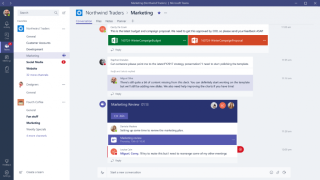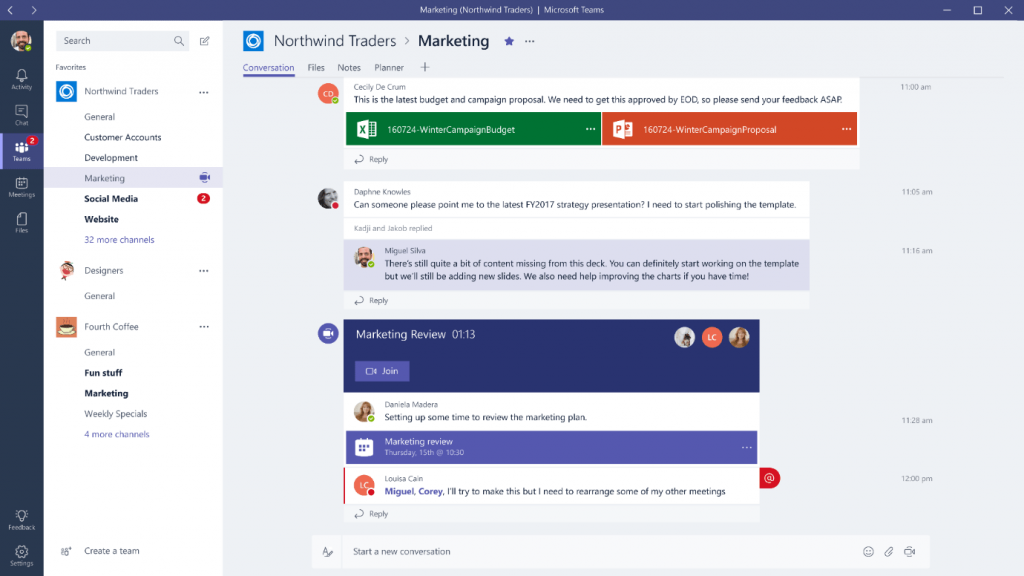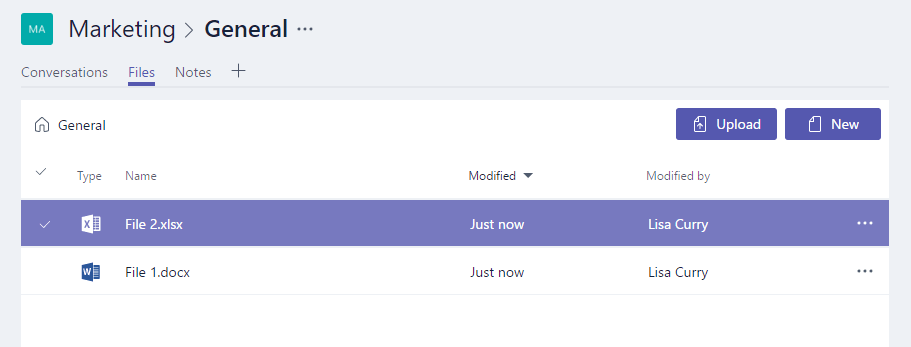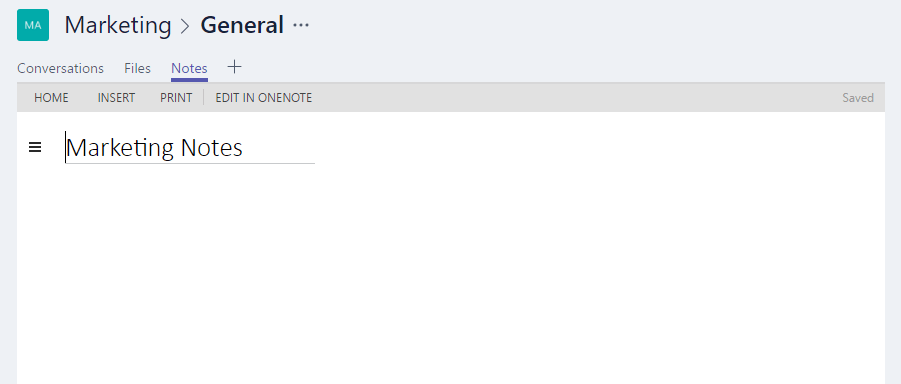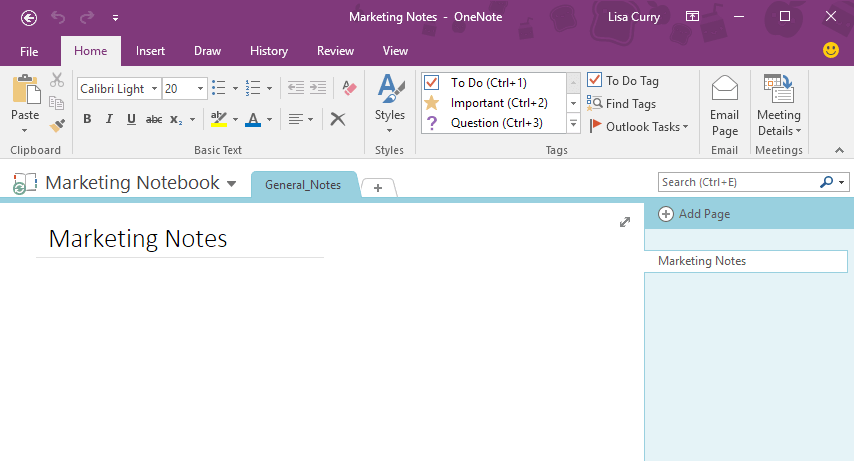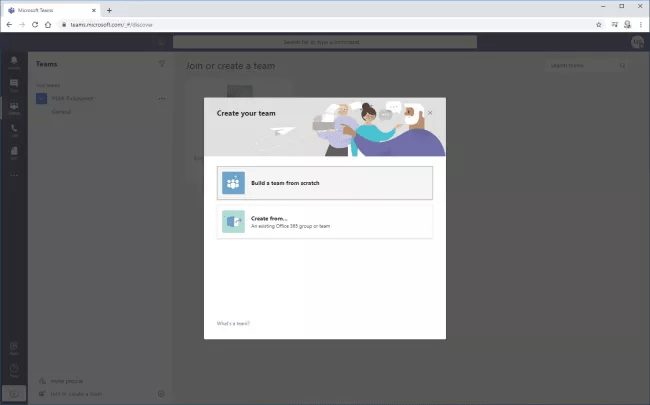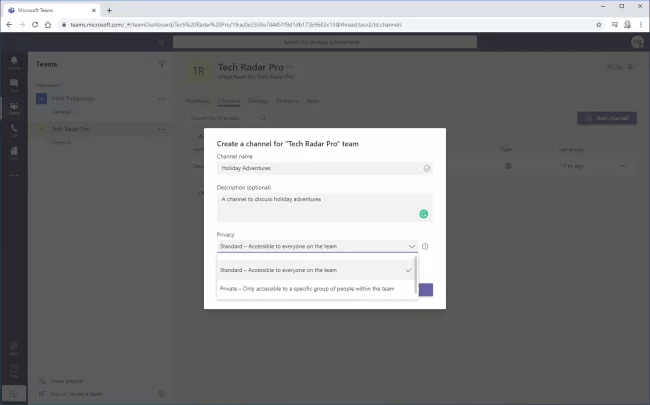Adakah anda tiba-tiba dipaksa bekerja dari jauh? Tetapi tidak tahu bagaimana untuk melakukannya? Jangan risau di sini kami dengan panduan komprehensif tentang cara menggunakan Microsoft Teams.
Microsoft Teams ialah pemain yang agak baharu dalam pasaran komunikasi, kerjasama pasukan dan persidangan video . Memandangkan kebimbangan privasi dan keselamatan yang berkaitan dengan Zoom semakin meningkat, permata tersembunyi didedahkan.
Ringkasnya, Microsoft Teams ialah alat yang disepadukan dengan Office 365 , dan ia menggabungkan kebolehan seperti persidangan video, storan fail, sembang, dsb.
Menggunakannya, anda boleh membuat dokumen dalam talian pejabat, berkongsi idea dan kepakaran, memanfaatkan bot dan melakukan banyak lagi.
Apa yang penting ialah anda tidak perlu membayar untuk menggunakan alat hebat ini.
Faedah – Alat Percuma Microsoft Teams
- Sembang tanpa had, panggilan audio dan video
- 10GB storan fail untuk pasukan
- 2GB untuk setiap individu
- Ia disepadukan dengan apl Office Online – Word, PowerPoint, Excel, OneNote dan 140 lagi apl perniagaan
- Boleh menambah sehingga 300 orang pada senarai kenalan anda (di dalam atau di luar organisasi)
Nota : Versi percuma Microsoft Teams hanya tersedia untuk mereka yang belum membayar langganan Office 365 komersial.
Sorotan – Microsoft Teams
- Kumpul satu pasukan
- Penyepaduan Office 365
- Sesuaikan Pasukan melalui API dan rangka kerja bot
- Edit dan buka fail pada masa yang sama
- Penyepaduan Direktori Aktif Azure
Tidak yakin masih mahu berpegang pada Zoom ?
Berikut ialah perbandingan pantas antara Microsoft Teams dan Zoom
| Microsoft Teams VS Zoom |
| Ciri |
Pasukan Microsoft |
Zum |
| Bersepadu dengan Pasukan dan Office 365 |
ya |
Tidak |
| Perkongsian Fail |
ya |
ya |
| Mesyuarat Dalam Talian |
ya |
ya |
| Sembang |
ya |
ya |
| Perkongsian Skrin |
ya |
ya |
| Mudah untuk digunakan antara muka |
Tidak |
ya |
| selamat |
ya |
Tidak |
| harga |
Percuma |
Percuma |
| Bot tanpa henti untuk menyepadukan fungsi tambahan |
ya |
Tidak |
| Persidangan video |
ya |
ya |
Gambaran Keseluruhan – Microsoft Teams
Untuk bermula dengan Microsoft Teams, anda perlu melawati: halaman web Microsoft Teams dan mencipta akaun. Sebaik sahaja anda mempunyai akaun, anda boleh membandingkan kedua-dua pelan berbayar dan percuma & memutuskan pelan yang ingin anda gunakan. Di samping itu, anda juga boleh memuat turun aplikasi desktop Microsoft Teams.
Pasukan dan Saluran
Sekarang, anda telah memasang Pasukan Microsoft, anda perlu menyediakan pasukan dengan memberikan nama dan penerangan. Setiap pasukan mempunyai subseksyen yang dipanggil Saluran; Saluran Umum dibuat secara automatik. Setiap kali ada aktiviti, saluran akan diserlahkan.
Tab Saluran – Setiap saluran mempunyai tab lalai – Perbualan, Fail, Nota, Perkhidmatan Pasukan. Jika anda mahu anda boleh menambah tab anda sendiri.
Perbualan – Ini adalah ciri penting dan utama Microsoft Teams, dan ia berfungsi sebagai papan perbincangan terpusat di mana semua komunikasi disimpan dan boleh dicari.
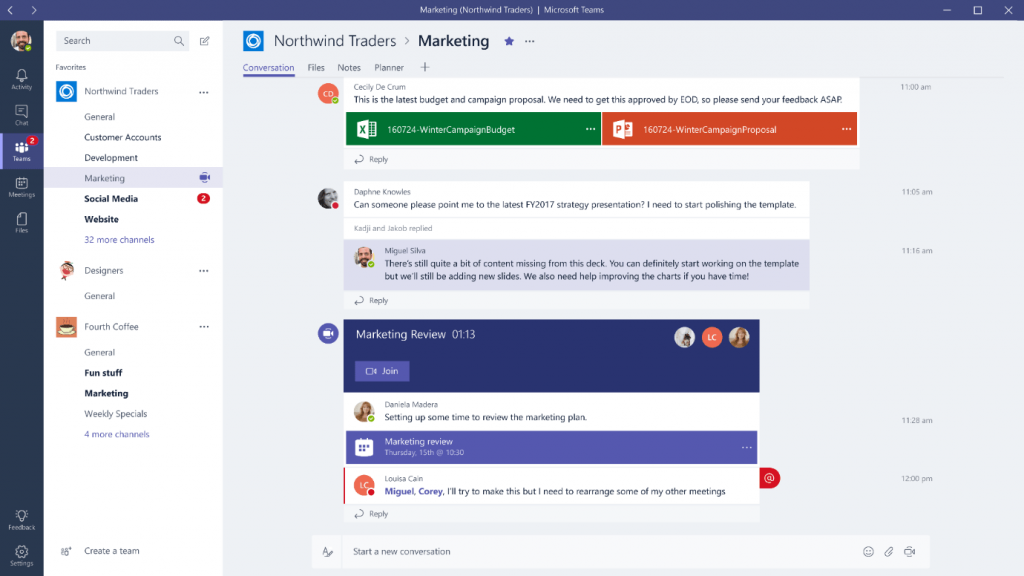
Fail – Tetingkap Pasukan membolehkan anda melakukan tugas yang berbeza dalam tetingkap seperti berbual dengan kumpulan, memadam, memuat turun, menyalin, membuka fail, dll. Ini membantu dalam mengelakkan pertukaran antara aplikasi yang berbeza.
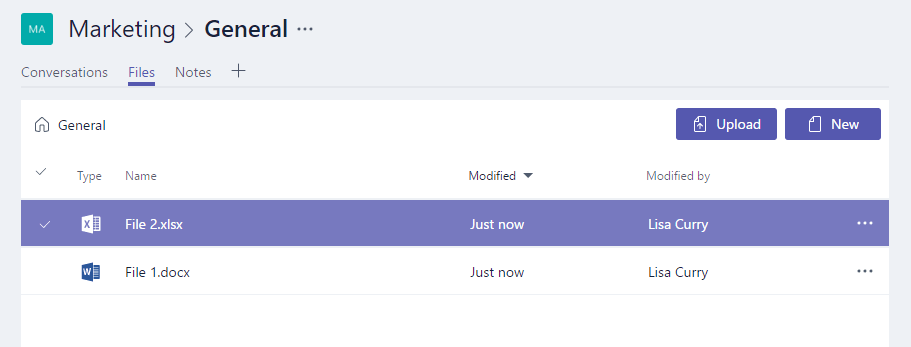
Nota – Tab ini membawa pasukan anda ke OneNote. Ini bermakna, anda boleh mengedit dan melihat OneNotes.
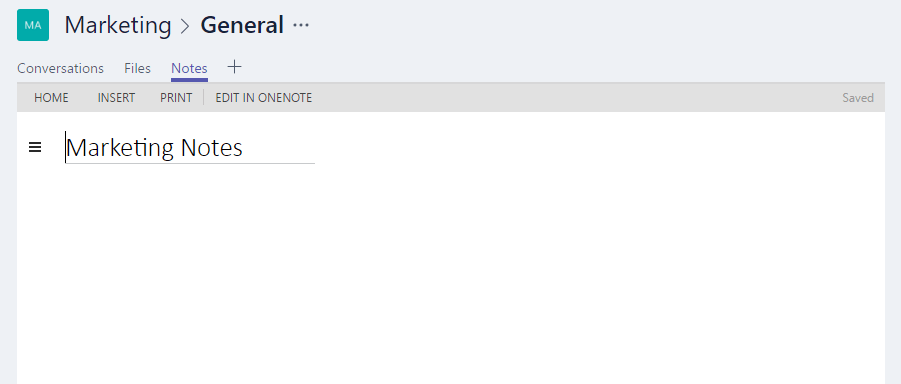
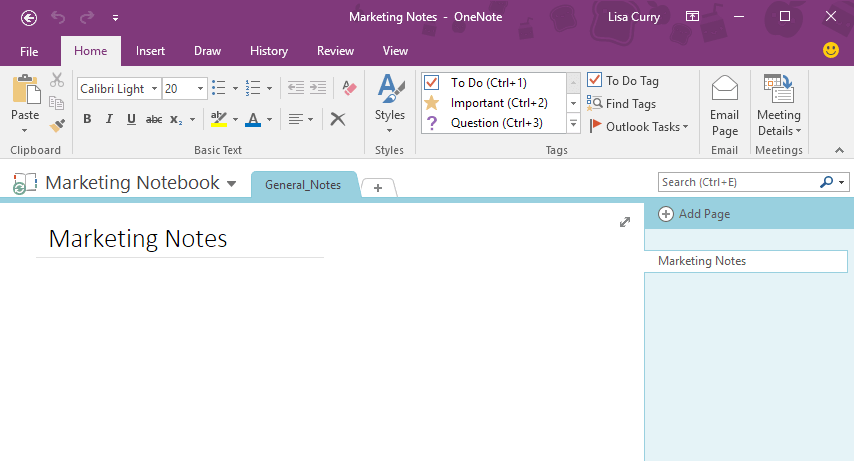
Menambah Tab – Membantu menambah papan pemuka Power BI, Perancang, hamparan, dsb.
Menu – Di sebelah kiri dalam Pasukan, anda mendapat pilihan yang berbeza – Sembang, Mesyuarat, Fail dan Aktiviti. Kebanyakannya adalah jelas. Mereka yang memerlukan penjelasan akan diterangkan.
Aktiviti – Menunjukkan aktiviti terakhir yang dilakukan oleh Pasukan.
Sembang – Menyediakan sejarah sembang lengkap dengan menyimpan perbualan Skype untuk Perniagaan.
Pasukan – Gambaran keseluruhan semua pasukan dan saluran dalam Pasukan.
Mesyuarat – Menarik mesyuarat daripada Outlook dan membenarkan penjadualan mesyuarat.
Fail – Lihat dan cari fail merentas OneDrive, OneNote.
Sekarang kita tahu tentang Microsoft Teams dan perkara yang boleh kita capai daripadanya. Sudah tiba masanya untuk belajar cara menggunakan Microsoft Teams.
Cara Menggunakan Microsoft Teams
Microsoft Teams menggabungkan empat fungsi perniagaan penting ke dalam satu platform. Menggunakannya, anda boleh menghantar mesej, menyelaras dengan pasukan, membuat panggilan suara/video dan akhirnya boleh menyepadukan Microsoft 365.
1. Lancarkan Microsoft Teams
Anda boleh menggunakan Microsoft Teams terus daripada penyemak imbas atau boleh memuat turun aplikasi desktop (Mac atau PC) atau pada peranti mudah alih (Android dan iOS).
Untuk tujuan tutorial ini, kami akan menggunakan versi pelayar. Memandangkan ia mempunyai fungsi yang sama, anda tidak akan menghadapi masalah apabila menggunakannya sebagai aplikasi desktop atau telefon pintar.
Untuk menggunakan pasukan pergi ke https://teams.microsoft.com/start
Di sini, anda akan mendapat pilihan untuk Mendaftar secara percuma. Anda boleh membuat akaun Microsoft pada masa ini atau boleh log masuk menggunakan yang sedia ada.
Walau bagaimanapun, jika anda sudah menggunakan versi perniagaan Microsoft Office 365, anda akan memasang Pasukan.
Setelah log masuk, anda akan ditanya tujuan anda akan menggunakannya seperti rakan, perniagaan, keluarga, dll. Setiap pilihan menyesuaikan profil dengan sewajarnya tetapi fungsi asasnya tetap sama.
Memandangkan kebanyakan daripada kami bekerja dari rumah kerana COVID-19, kami akan mengambil pilihan 'Untuk kerja'.
Sekarang, mari kita cipta pasukan pertama.
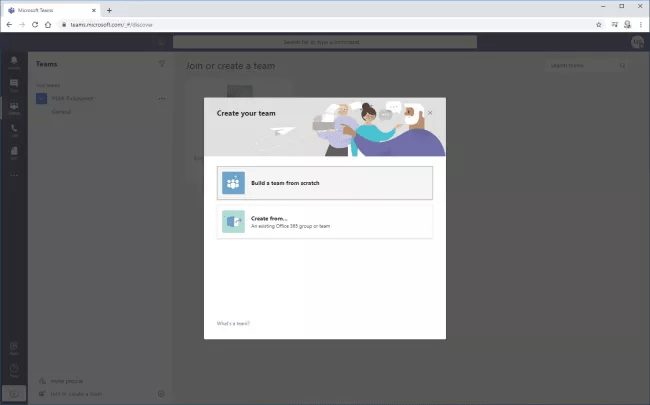
2. Buat Pasukan
Untuk membuat atau menyertai pasukan, klik bahagian Pasukan > Sertai atau Buat pasukan. Jika pasukan awam sudah dibuat, anda akan melihatnya, klik padanya. Walau bagaimanapun, jika anda ingin menyertai pasukan khas, anda boleh memasukkan kod.
Dalam contoh ini, kami akan memilih Buat pilihan pasukan.
Kini, anda boleh memutuskan sama ada pasukan itu akan didedahkan kepada umum, peribadi atau seluruh Org.
- Pasukan awam boleh digunakan oleh sesiapa sahaja
- Peribadi adalah jemputan sahaja
- Org luas secara automatik menambah semua orang dalam perniagaan
Setelah anda memutuskan jenis, pasukan anda yang ingin mencipta, seterusnya anda perlu menamakannya dan memberikan penerangan.
3. Menambah Pasukan
Anda boleh menambahkan orang pada Pasukan dalam beberapa cara. Tetapi cara paling mudah ialah menghantar pautan melalui e-mel. Sebaik sahaja penerima mengkliknya, mereka akan didaftarkan secara automatik. Sebagai alternatif, anda boleh menambah alamat e-mel terus ke dalam Pasukan atau boleh mengimport nama, alamat e-mel daripada Outlook, Orang, dsb.
Setelah orang disambungkan, anda akan melihat mereka dalam senarai Pasukan dan boleh menerima ahli serta aktiviti mereka.
Secara lalai, ia mempunyai subseksyen Umum yang dipanggil Saluran. Anda boleh menambah salah satu saluran ini dan boleh mula berinteraksi dengan orang lain.
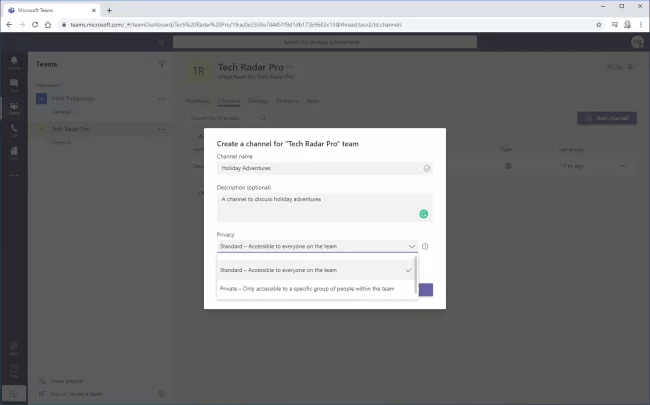
4. Tambah saluran
Untuk membuat saluran, berikan tajuk, penerangan. Anda boleh memutuskan untuk mengekalkannya standard atau peribadi. Jika anda ingin mengadakan perbualan peribadi, anda boleh memilih pilihan peribadi.
Setelah saluran dibuat, anda boleh memuatkan fail, menambah siaran dan berinteraksi dengan ahli pasukan.
5. Saluran perbualan
Berbual dalam saluran standard, ia bukan peribadi; ia seperti perbincangan yang kuat. Contohnya, jika anda telah menghantar mesej kepada Jim, semua orang dalam perbualan boleh melihatnya. Tetapi hanya Jim akan dimaklumkan supaya dia boleh fokus pada mesej. Selanjutnya, jika anda mahu, anda boleh membalas Saluran walaupun tidak disebut.
6. Sembang video
Di bahagian bawah panel kanan, anda akan melihat pilihan yang paling penting: Bertemu. Ia menyerupai kamera video dan berbunyi Meet Now.
Untuk memulakan sembang video, klik ikon ini. Anda boleh membisukan, melumpuhkan video, berkongsi fail, menunjukkan peserta. Anda juga boleh berkongsi desktop anda atau boleh menggunakan fungsi papan putih.
7. Menguruskan saluran
Anda boleh menyertai dan meninggalkan mana-mana saluran. Jika anda menyertai saluran dan mendapati ia tidak sesuai, anda boleh memadamkannya. Sebelum anda memutuskan untuk memadamkannya, ingat sebaik sahaja anda berbuat demikian, semua perbualan, rakaman dan semua perkara lain yang berkaitan dengan Saluran itu akan dipadamkan.
Walau bagaimanapun, jika terdapat sebarang fail yang dilampirkan, ia akan disimpan pada Sharepoint.
8. Menambah fungsi
Sebagai contoh, kami hanya menerangkan fungsi teras. Walau bagaimanapun, anda boleh menambah pelbagai ciri dan penyepaduan pada Pasukan seperti kalendar untuk menjadualkan mesyuarat dan kekal dimaklumkan.
Anda juga boleh menyambung kepada rangkaian luas produk pihak ketiga seperti Zoom, Trello, KUDO, dsb.
Ini dia; menggunakan langkah mudah ini, anda boleh menggunakan Microsoft Teams dan boleh bekerjasama dengan ahli pasukan anda. Bukan itu sahaja, malah anda juga boleh mengekspresikan diri anda menggunakan pelekat, emoji, GIF. Kami harap anda akan mencuba Microsoft Teams. Sebaik sahaja anda menggunakannya, sila kongsi pengalaman anda dengan kami.